
PixInsightでベンチマーク&パフォーマンス改善?(その1)
この投稿は2025/1/21時点での内容です。
PixInsight core 1.9.2 Lockhart (x64) (build 1632 | 2024-12-28)
PC:windows 11 home
この記事は、PixInsightにおいて
〇 ベンチマークスクリプトPixInsight Benchmarkの紹介
〇 私のベンチマーク結果をChatGPTに評価してもらう
そして次の記事で
〇 PixInsightの一部のパフォーマンスの改善
になるかも?という話をしていきたいと思います。
なにぶん私は素人なので、改善しなかったらすみません(^^;
1.PixInsight Benchmarkの実行
PixInsight Benchmarkスクリプトの場所は
SCRIPT >Benchmarks
の中にあります。

クリックすると、以下のようなウィンドーが出るのでEnterを押す。
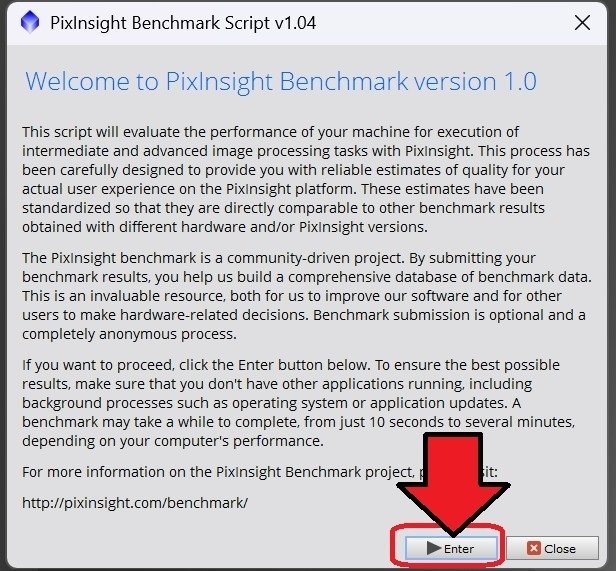
あとはRun Benchmarkを押せばベンチマークが実行されます。
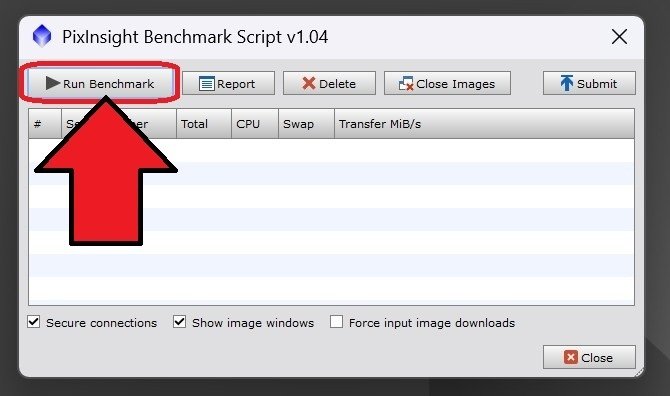
私のパソコンではそれほど時間はかかりませんでした。

私のノートパソコンの結果はこんな感じ。
Performance Indices
Total performance ...... 3700
CPU performance ........ 6068
Swap performance ....... 1421
ちなみにもう1度やったら結果は変わるのかな?と試してみると、、、
Performance Indices
Total performance ...... 3734
CPU performance ........ 5606
Swap performance ....... 1574
うん、結構?変わりますね(^^;
これはその時々のパソコンの状態にもよるかと思うのであくまで数値は多少前後すると思った方が良さそうです。
更に詳しい結果を見るには「Report」をクリックします。

私の結果は以下のようになりました。
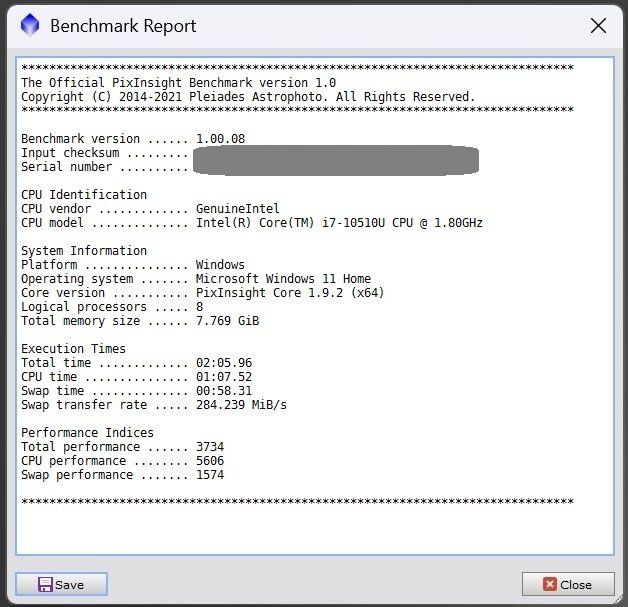
左下のSaveボタンでテキストファイルで保存することもできます。
2.結果をChatGPTに評価してもらう
ChatGPTに結果の画像データを貼ったり、結果のテキストデータをコピペして、評価してもらいました。
※ ChatGPTを無料で使用して試すこともできるかと思います。
以下の結果に対しては
Performance Indices
Total performance ...... 3734
CPU performance ........ 5606
Swap performance ....... 1574
総合性能: Total performanceの値がシステム全体の性能を示します。3734という数値は、このPCのPixInsight上での処理能力を反映しています。
CPU性能: CPU performanceの数値5606はCPU自体の性能を示しており、スコアが高いほど天体画像処理で高速に動作します。
スワップ性能: メモリ不足時のスワップ性能が1574。これはメモリが少し制約となる可能性を示唆します。
総評としては
CPU性能は良好
CPU performanceが6068と高く、PixInsightの計算処理能力は十分です。このCPUは軽量ノート向けですが、比較的優れた性能を発揮しています。メモリ容量が制約に
スワップ時間(01:04.63)がCPU時間(01:02.37)を上回っており、メモリ容量(約8GB)が作業負荷に対して不足している可能性があります。スワップ性能指数(1421)の低さもこれを裏付けています。全体性能は平均的
Total performanceが3700と、天体画像処理に必要な最低限のラインを上回っていますが、スワップに依存しすぎているため、全体性能は制約を受けています。
解決策としては
メモリの増設
16GB以上に増設することで、スワップ依存を減らし、総合スコアの改善が期待されます。スワップ速度の改善
SSDの利用や高速ストレージへの切り替えで、スワップ転送速度を向上させると性能が向上する可能性があります。
とのことですが、ノートパソコンなのでメモリの増設はできません(^^;
なのですが、、、
3.パフォーマンスの改善策?
実は今回、突然PixInsightのベンチマークを試したのにも理由がありまして、、、
海外の方のユーチューブ動画を見ていて、このPixInsightの実行の際の一部のパフォーマンス?改善できるかも?というモノを発見したので、試してみようと思ったのです。
その動画がこちらです。
すべて英語ですが、私は字幕を日本語にして見ています(^^;
そして実際にやってみた結果がこちらです。

数値上は結構変わりました。
この実際の改善策についてまとめた記事は、次の記事になります。
この記事はこれにて。
ではでは。
( 2025/1/22 追記 )
ひとまずDWARF3のダーク画像10枚、ライト画像15枚でWBPPを試してみた結果は、、、
全体としては時間が増えました(爆
設定変更前は全体で9分44秒
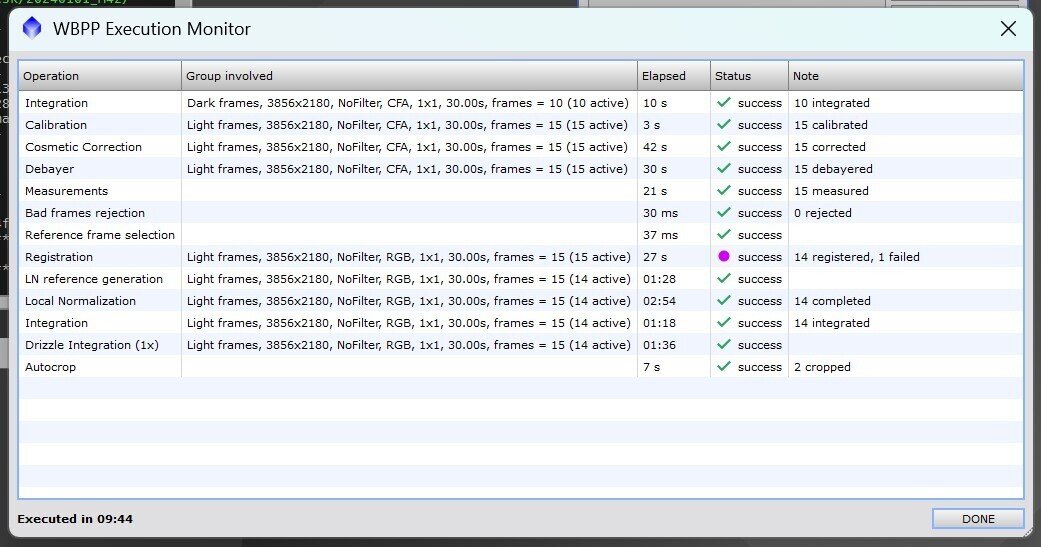
設定変更後は全体で9分51秒
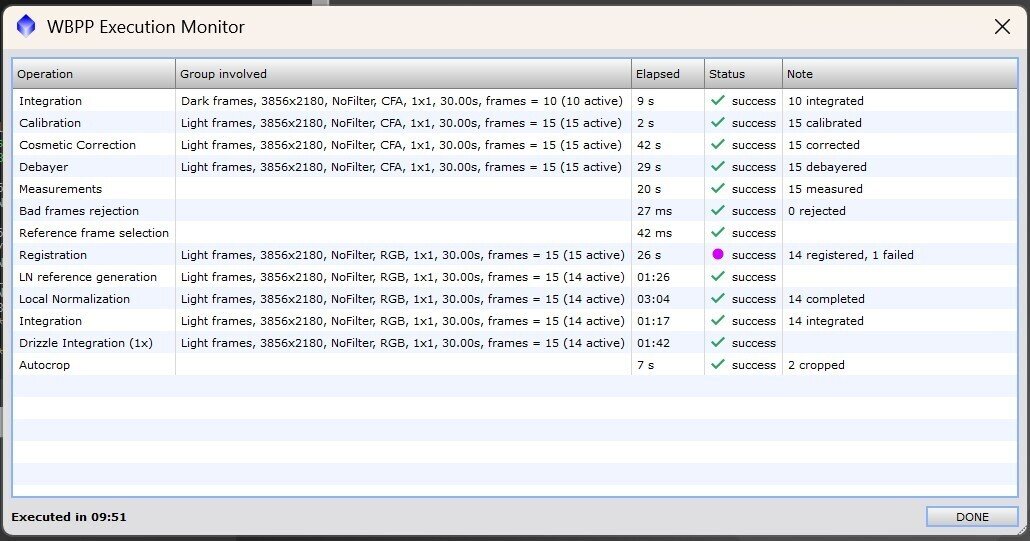
一応言い訳をしておくと、設定変更後の方が外付けSSDの空き容量が減っている状態でした。SSDは空き容量が大きいほど処理速度は速くなる~と聞きかじったので、もしかするとそのせいもあって処理時間が増えたのかもしれません(^^;
ただ、処理画像数が少なかったから~という可能性もありますし、複数の海外の方が動画で紹介されていますので、条件がうまく合えばもうちょっと改善するのかもしれません(^^;
以上を踏まえて興味のある方は実際の設定方法を上記の(その2)の記事から見てみてくださいー。
ではでは。
